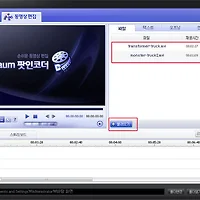블로그채널119에서 알려드립니다.
지난 글에서는 다음팟인코더 사용법과 관련된 내용 중에서 동영상 자르기와 자막넣기 기능을 살펴보았습니다.
2012/11/11 - [다운로드] - ★다음팟인코더 동영상 자르기
2012/11/13 - [다운로드] - ★다음팟인코더 자막넣기
2012/11/07 - [다운로드] - 다음팟인코더 다운로드 v2.1.4.61 Beta
이번 글에서는 다음팟인코더에서 동영상을 회전(돌리기)하는 방법을 살펴보도록 하겠습니다.
다음팟인코더 동영상 회전(돌리기) 기능은 언제 사용할까?
휴대전화를 세로로 세워서 녹화한 동영상 파일은 나중에 PC로 복사해서 재생하면 90도 회전된 상태로 재생됩니다. 따라서 이런 경우에는 다음팟인코더와 같은 프로그램을 사용하여 해당 동영상을 반대로 90도 회전시켜야 합니다.
그렇지만 휴대전화를 가로로 눕혀서 녹화한 동영상의 경우에는 PC에서도 원래대로 재생됩니다
다음팟인코더로 동영상 회전(돌리기)
여기서는 이 글을 보는 독자가 다음팟인코더의 메뉴에 어느 정도 익숙하다고 가정하고 간략하게 설명하도록 하겠습니다. 잘 이해가 가지 않는 경우에는 위에 링크되어 있는 이전 글들을 살펴보시기 바랍니다.
1. 다음팟인코더를 실행합니다.
2. 다음팟인코더 시작화면에서 불러오기를 클릭하여 회전(돌리기)할 동영상 파일을 불러옵니다.
3. 불러온 파일을 클릭한 후, 아래와 같이 타임라인에 끌어 놓습니다.
4. 위 화면 오른쪽 중단에 있는 환경설정을 클릭하고 아래와 같이 인코딩 탭에서 화면설정 부분을 설정하고 원하는 형식을 지정합니다.
5. 영상처리 탭으로 이동하여 영상회전 부분을 아래와 같이 설정(영상의 상태에 따라 시계방향 또는 반시계방향을 지정)하고 확인을 클릭합니다.
6. 다음팟인코더 시작화면 오른쪽 하단에 있는 인코딩하기를 클릭합니다. 그러면 아래와 같이 인코딩이 진행되면서 동영상이 90도 회전하여 표시되는 것을 확인할 수 있습니다.
8. 동영상 인코딩이 완료되면 아래 화면에서 폴더열기를 클릭하여 동영상을 확인합니다.
위에서 살펴본 바와 같이 다음팟인코더를 사용하여 동영상을 회전(돌리기)하는 것도 다른 기능과 마찬가지로 단순한 몇 가지 과정을 통해 손쉽게 진행할 수 있습니다.
이상으로 다음팟인코더를 사용하여 동영상을 회전하는 방법에 대한 글을 마치도록 하겠습니다. 많은 도움이 되었기를 바랍니다.
블로그채널119에서 전해드렸습니다.
'프로그램' 카테고리의 다른 글
| ★ 곰오디오 자르개로 MP3 자르기 (4) | 2012.11.28 |
|---|---|
| ★다음팟인코더 동영상 합치기 (2) | 2012.11.27 |
| ★바닥인코더 다운로드, 사용법 (0) | 2012.11.26 |
| ★알집 다운로드, 사용법 (0) | 2012.11.24 |
| ★알송 다운로드, 사용법 (0) | 2012.11.21 |